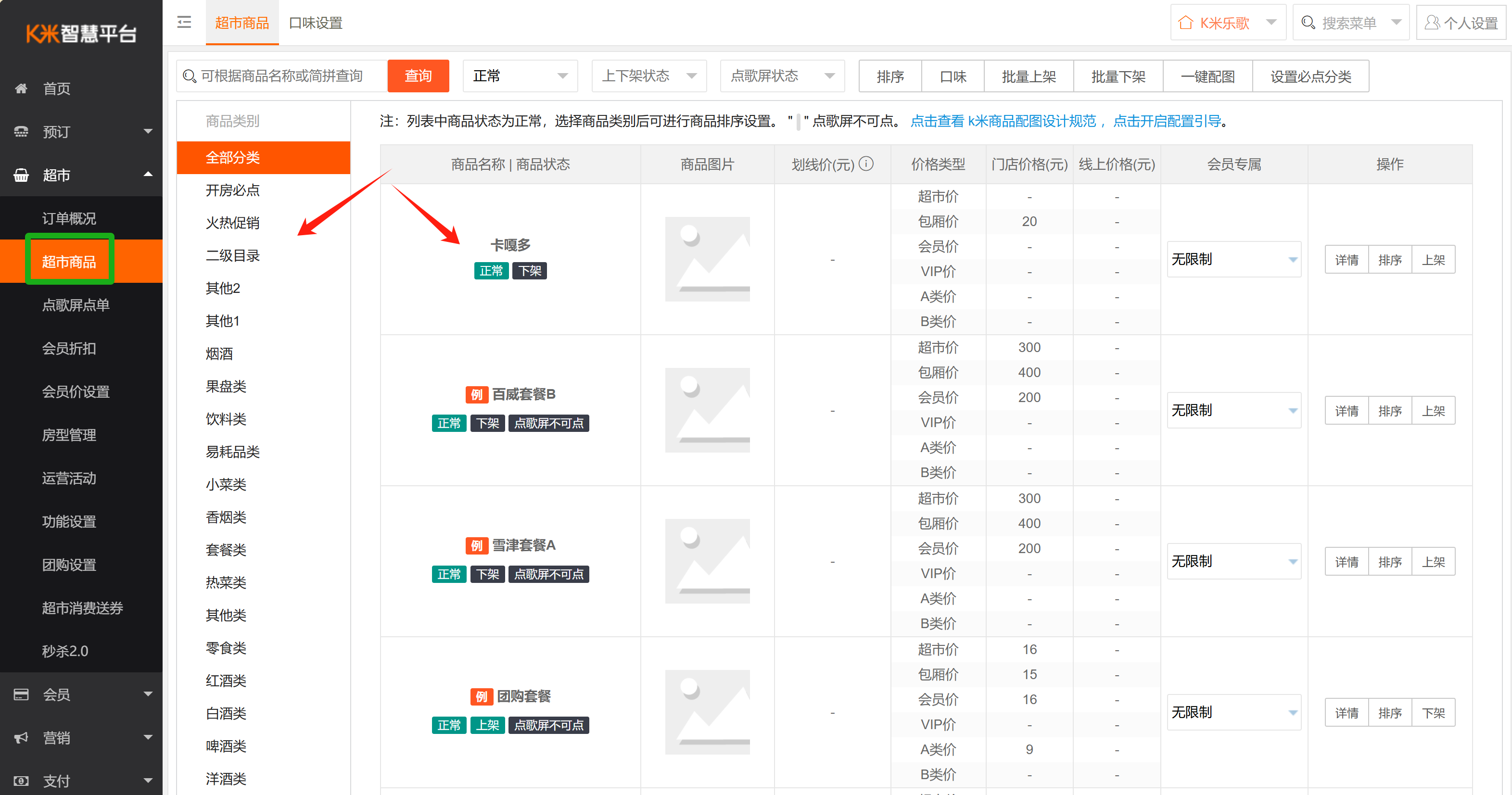超市商品添加
精通管理系统
第一步:添加商品类别
进精通后台管理系统,找到物品编码,点击物品大类设置,接着点击新增即可添加大类
操作入口:精通后台管理系统—【物品编码】—【物品大类设置】
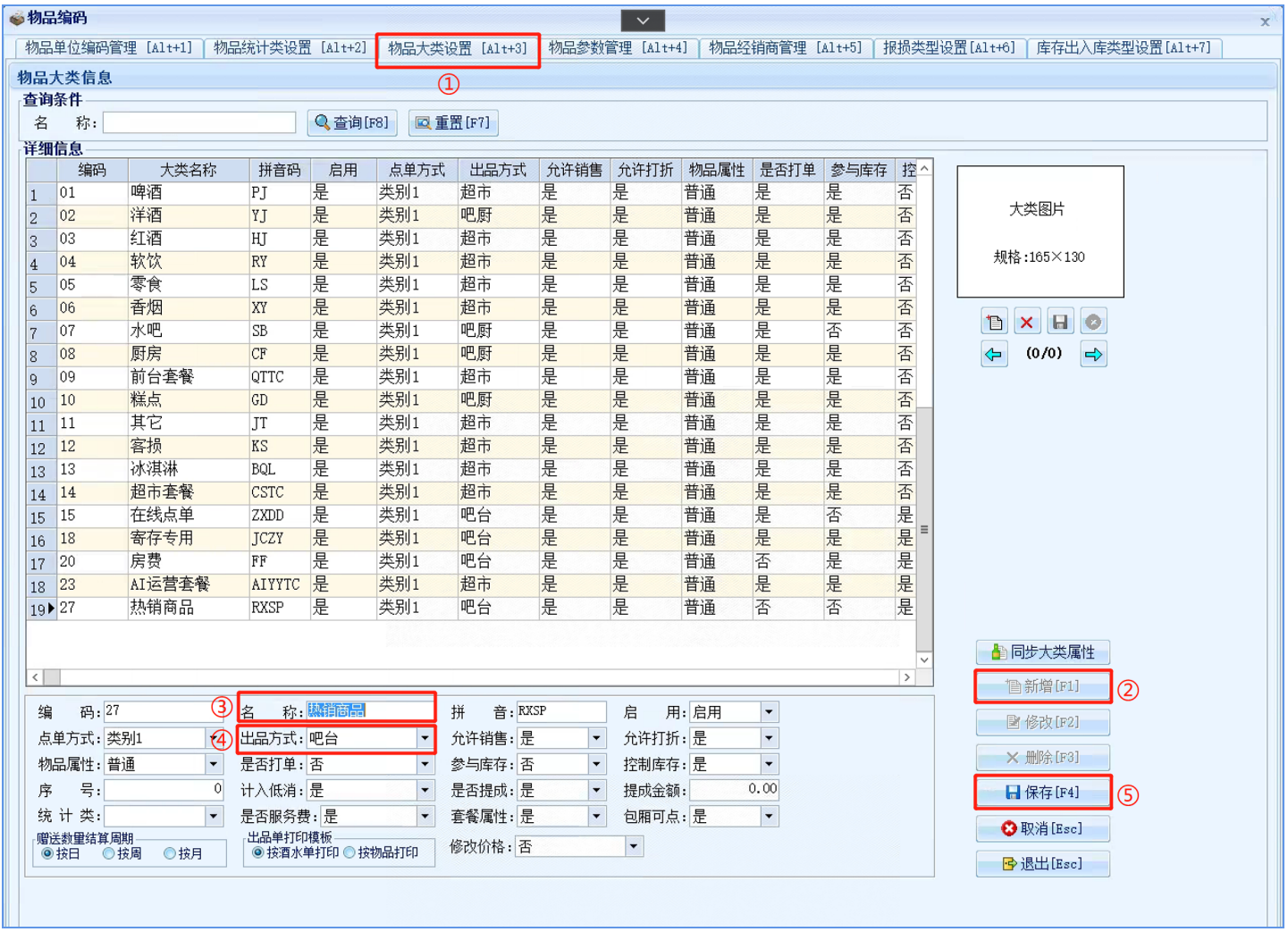
出品方式:此大类下所有的商品都按这里设置的出品方式出品是否打单:如果设置否,则此大类下新增的物品默认打单方式都是否
第二步:添加商品
1、添加单品
在物品编码中,选择物品参数管理,选择商品所属类别,然后点击新增,输入物品名称、价格以及设置可显示区域等后,保存即可。
操作入口:精通后台管理系统—【物品编码】—【物品参数管理】
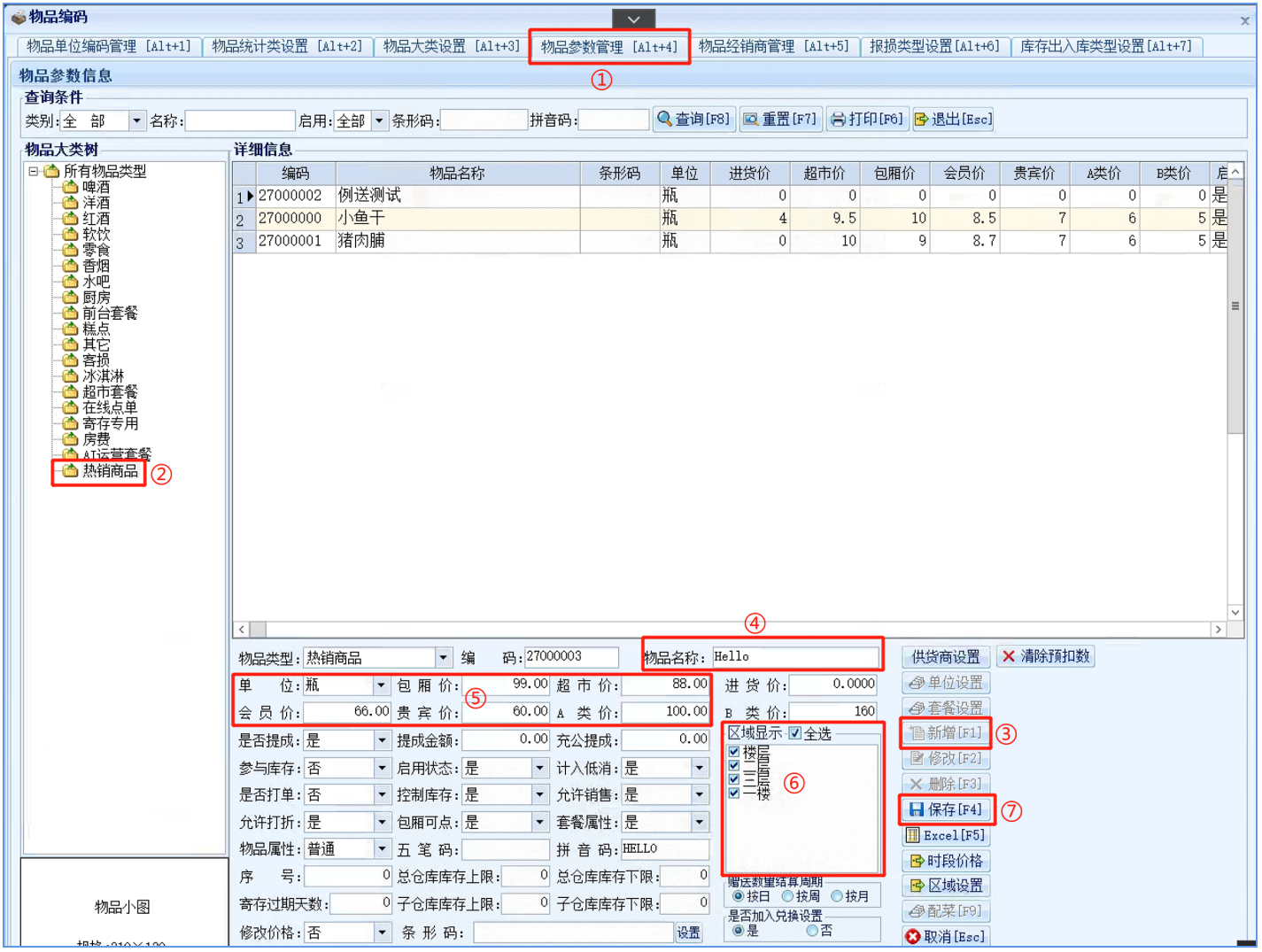
商品价格有:包厢价,超市价,会员价,贵宾价,A类价,B类价共6种区域显示:可设置商品在不同的区域中展示,在线超市商品也会根据这个设置来展示是否打单:设置成否,说明此商品不打单,与大类参数冲突的情况,以商品配置为准
2、添加固定套餐
①将商品的套餐属性设置为是
 ②套餐属性为是后,点击
②套餐属性为是后,点击套餐设置(如上图),在弹出界面点击修改,然后按需添加套餐子物品即可。
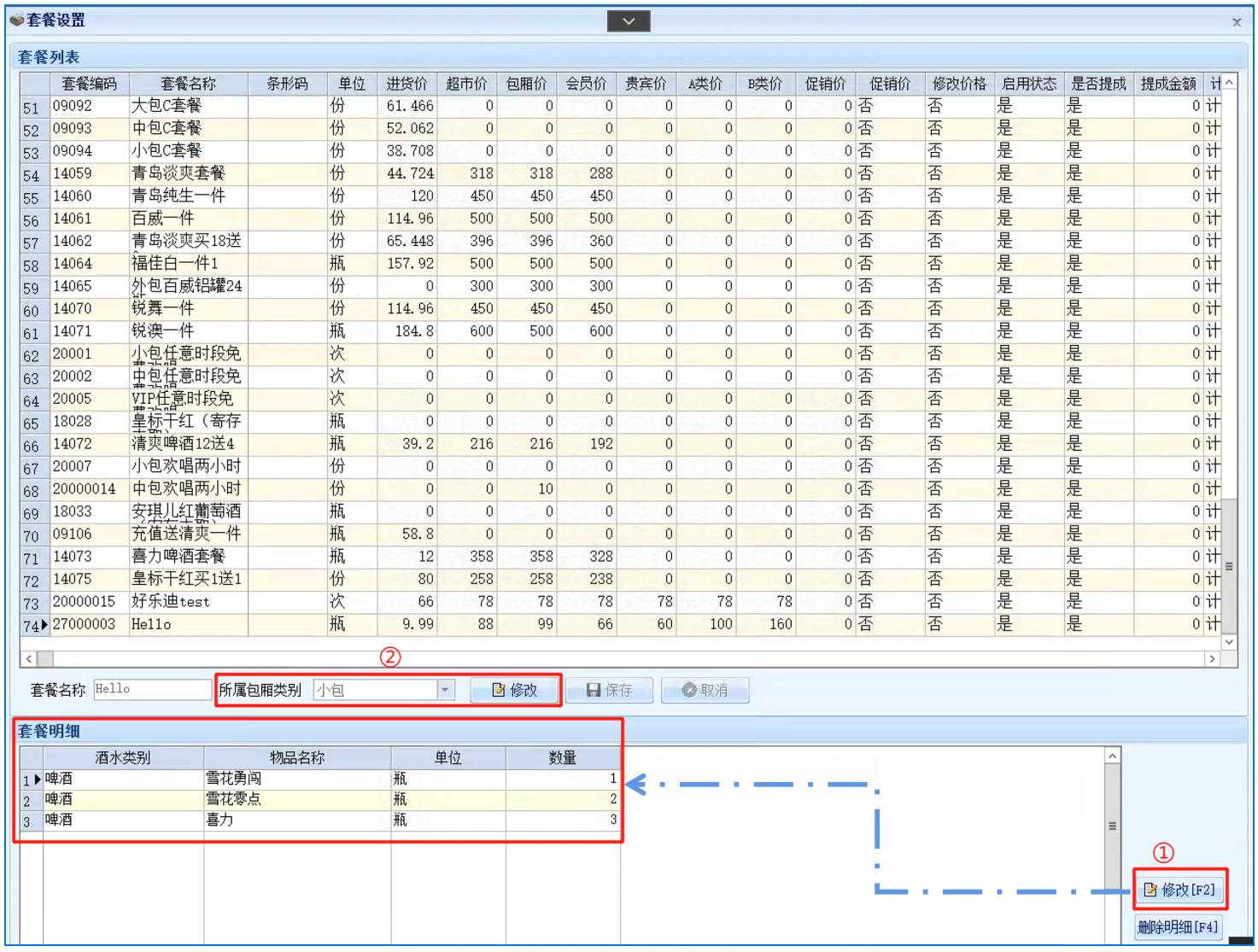
只允许添加[套餐属性]为[否]的单品所属包厢类别:该配置只限制开房时选择的[开房配送]内容
3、添加例送套餐
①将商品的套餐属性设置为否
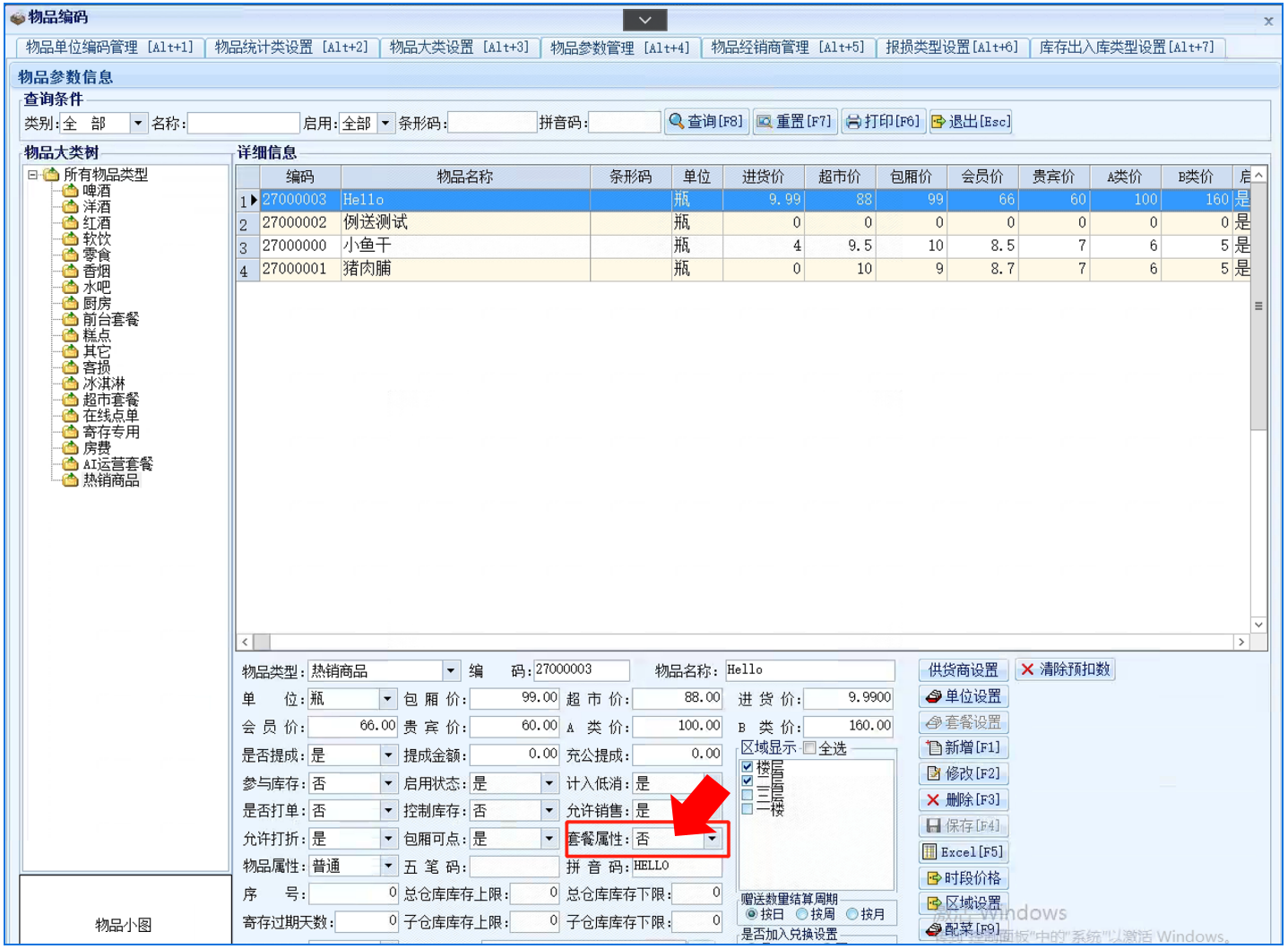 ②添加例送方案:在后台管理系统找到基础设置→例送设置,找到要设置的商品后,点击新增方案进行操作。
②添加例送方案:在后台管理系统找到基础设置→例送设置,找到要设置的商品后,点击新增方案进行操作。
操作入口:精通后台管理系统—【基础设置】—【例送设置】
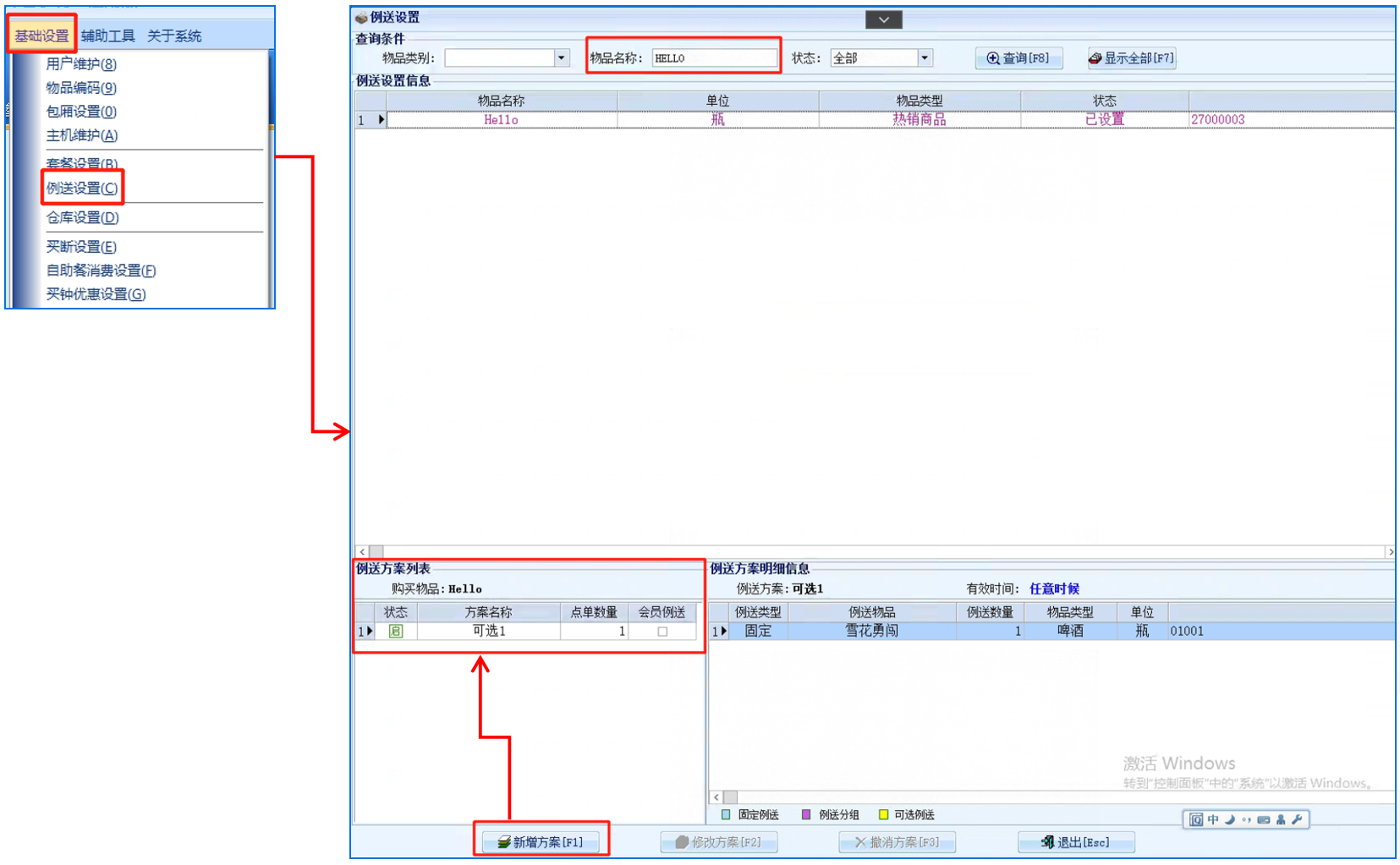
例送方案支持配置多个
③添加方案物品:在方案设置界面,设置方案名称、点单数量,点击设置分组来设置可选例送分组。添加到分组中的物品为可选商品。(分组外的商品为固定商品)
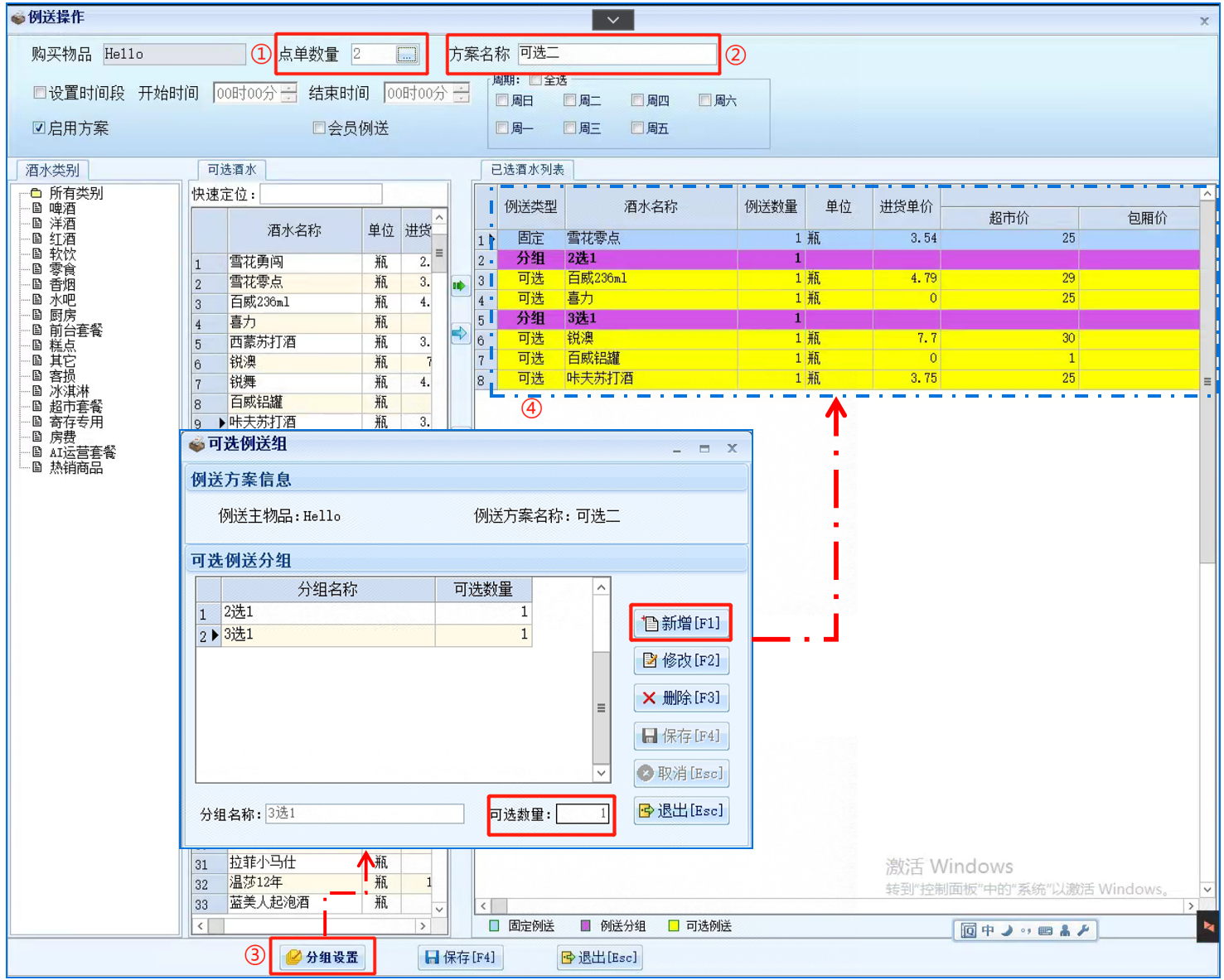 说明
说明
点单数量:只有满足该数量,才可例送可选例送分组支持设置多个只可添加[套餐属性]为“否”的单品固定:购买指定数量,固定赠送的商品分组:购买指定数量,可在分组中选择设定的可选数量的商品
通娱管理系统
第一步:添加商品类别
进通娱后台管理系统,找到物品设置,点击物品类别,接着点击+,接着输入类别名册即可
操作入口:通娱后台管理系统—【物品设置】—【物品类别】
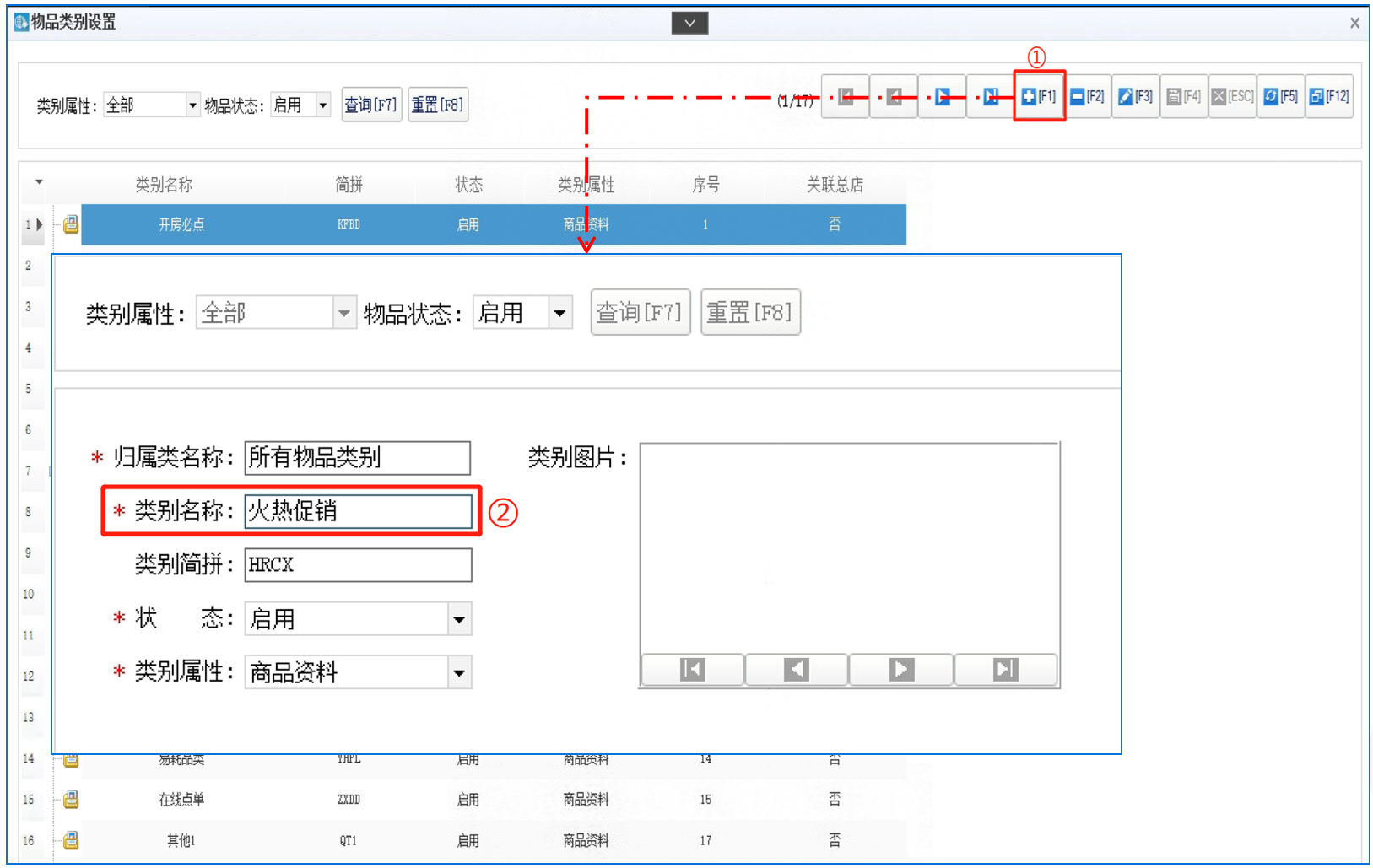
归属类名称:通娱支持二级类目设置,但在线超市不支持二级类目
第二步:添加商品
1、添加单品
在物品设置中,选择商品资料,确定商品所属类别,然后点击+,再输入商品名称、价格、单位、出品类型,并设置可点单区域等信息后,保存即可。
操作入口:通娱后台管理系统—【物品设置】—【商品资料】
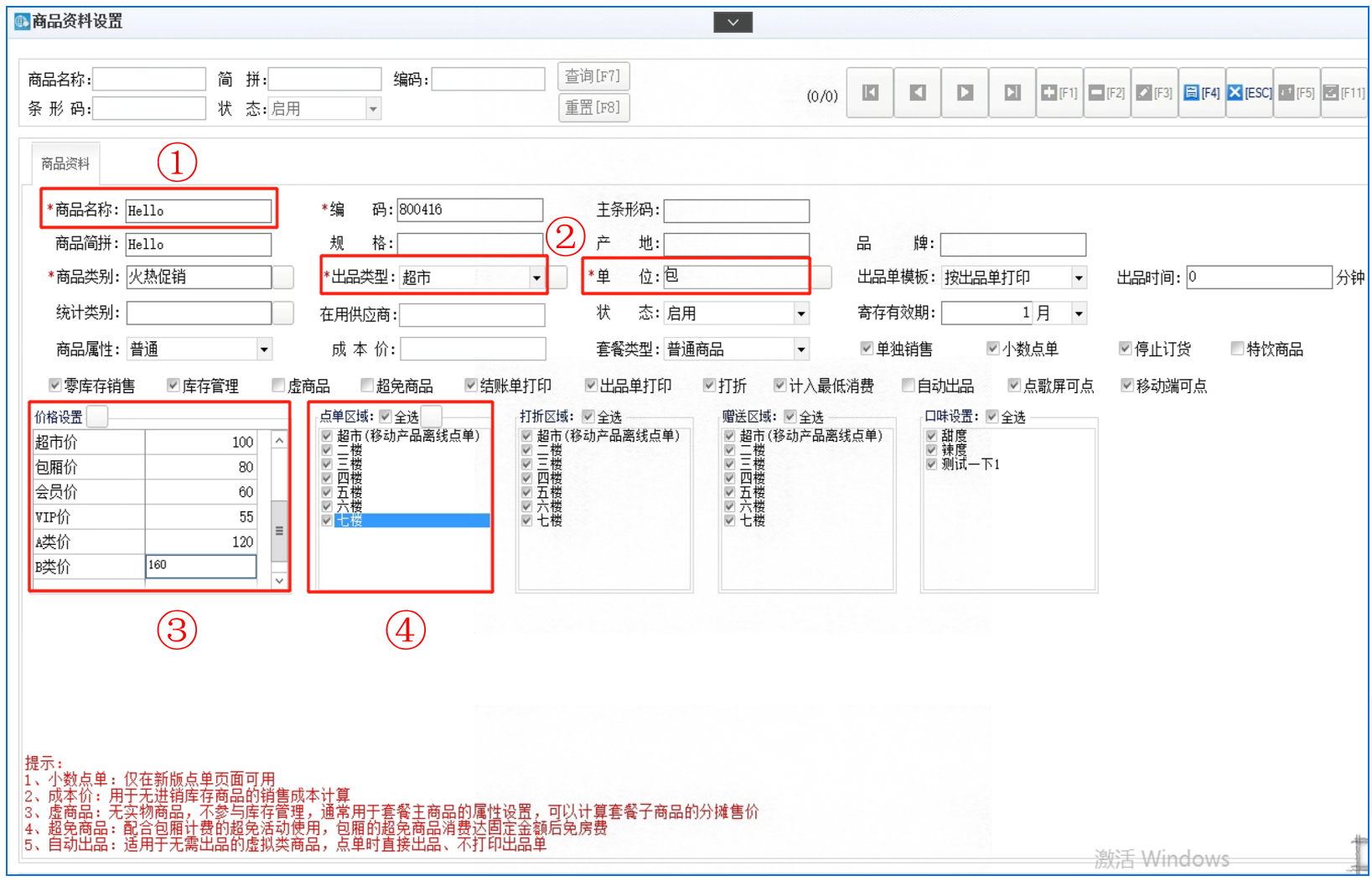
商品价格默认有:包厢价,超市价,会员价,VIP价,A类价,B类价6种点单区域:可设置商品在不同的区域中展示,在线超市商品也会根据这个设置来展示
2、添加套餐
通娱系统固定套餐和例送套餐的配置路径一致,只在于是否添加可选套餐分组
①将商品的套餐类型设置为可选套餐
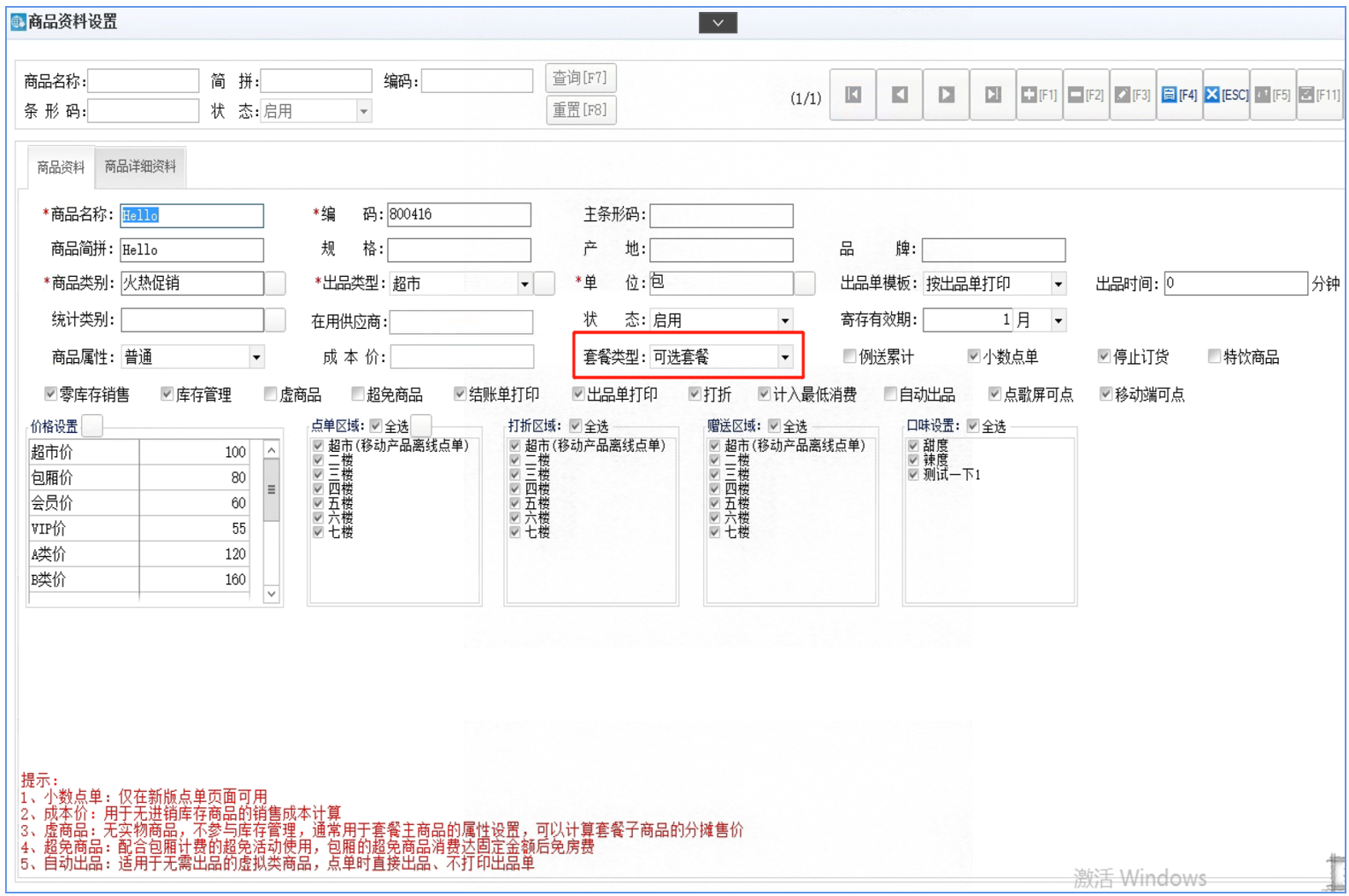 ②在
②在物品设置中,点击套餐设置,然后双击要设置的套餐,接着点击+,进入套餐方案设置
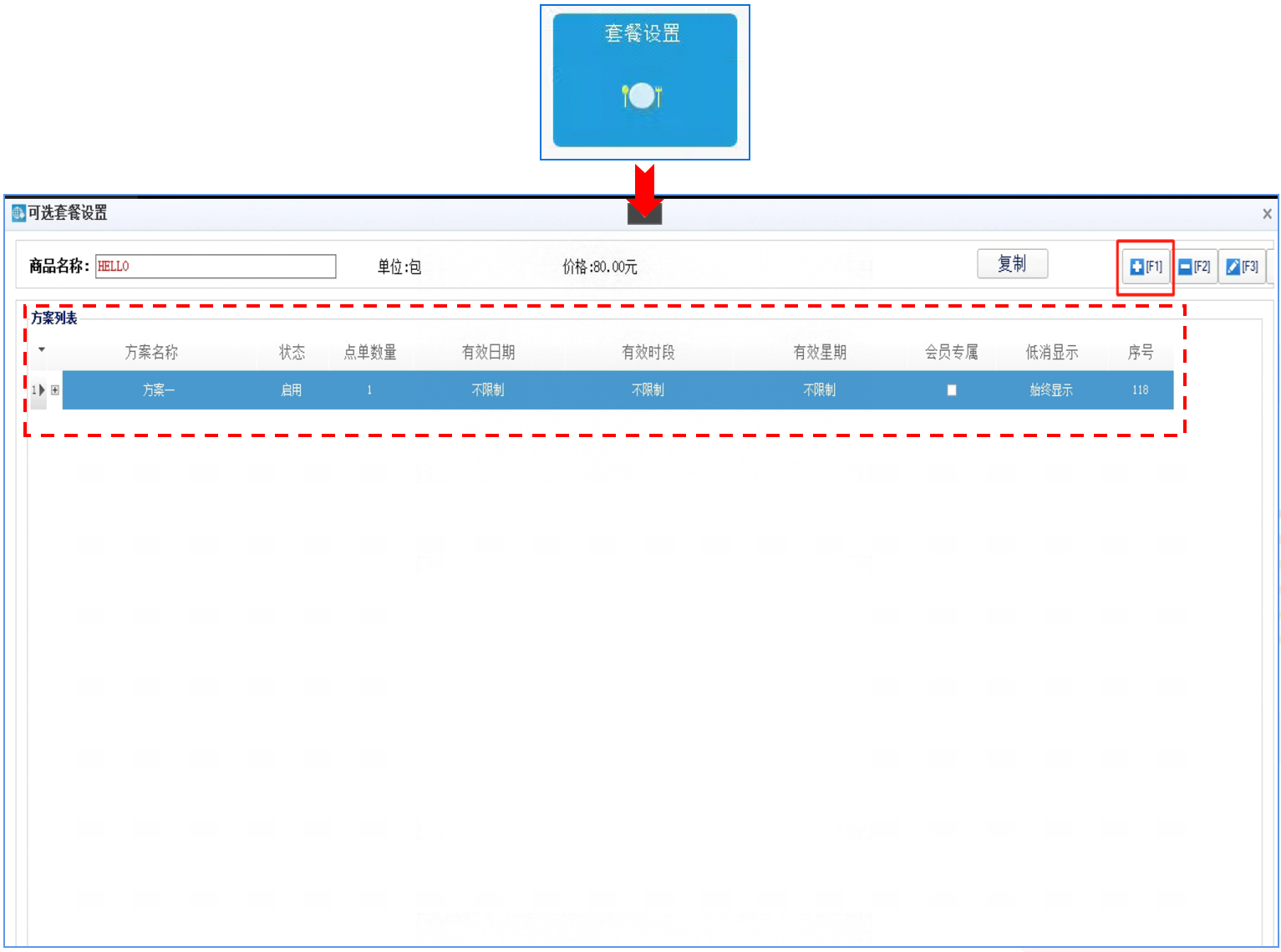 ③添加套餐商品
③添加套餐商品
输入方案名称、设置点单数量,再添加套餐商品即可
如果要设置例送套餐,则点击分组设置,添加分组商品即可
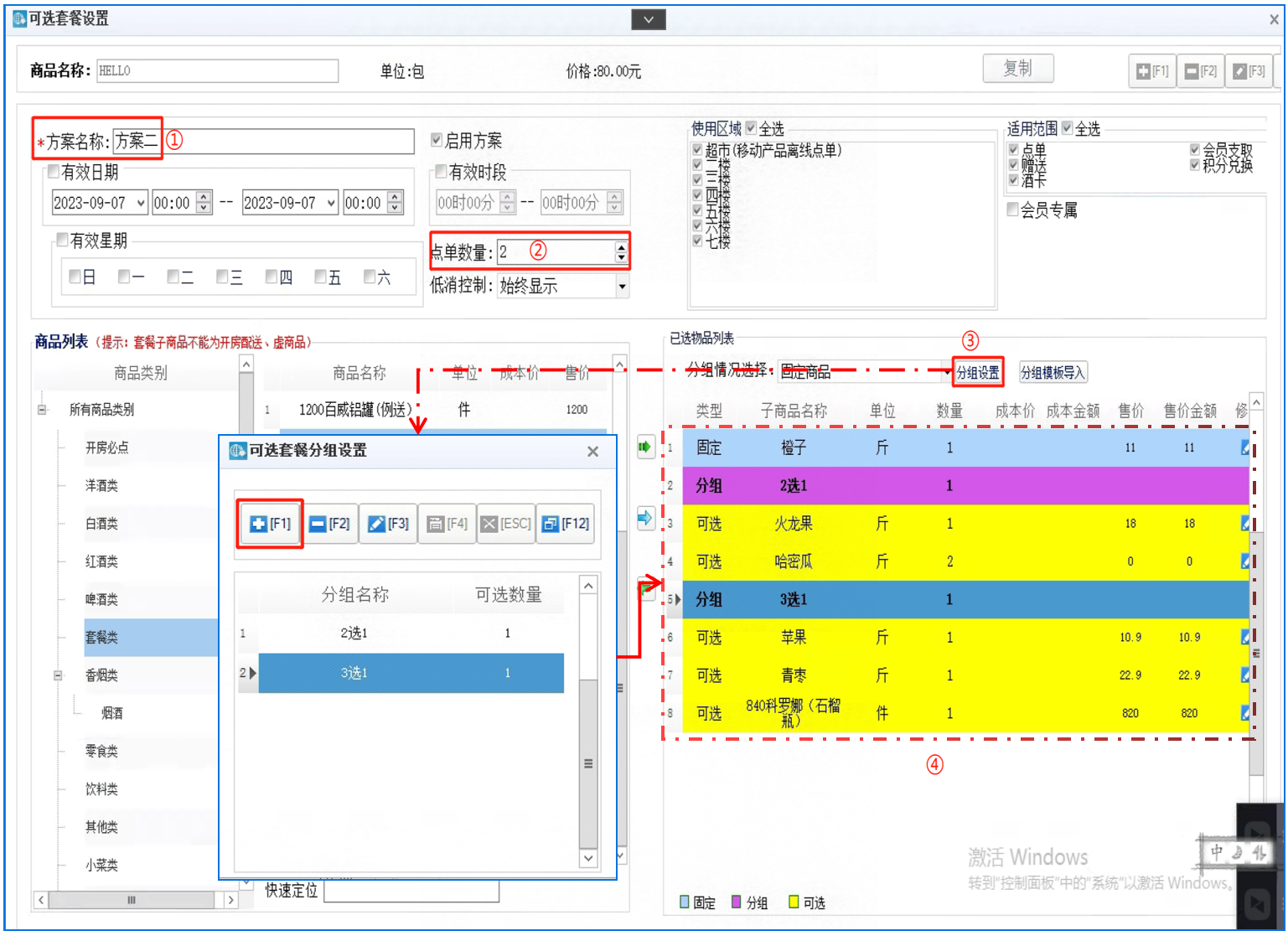
支持配置多个套餐方案,每个方案支持配置多个可选分组点单数量:只有满足设置的数量,对应套餐方案才可见子物品不能为开房配送、虚商品属性的物品可添加非虚物品属性的套餐,但只配送套餐名对应的实物品
同步商品数据到智慧平台
管理系统商品配置完成后,在网关、日志上均会有相关日志体现。
1、网关上的日志呈现
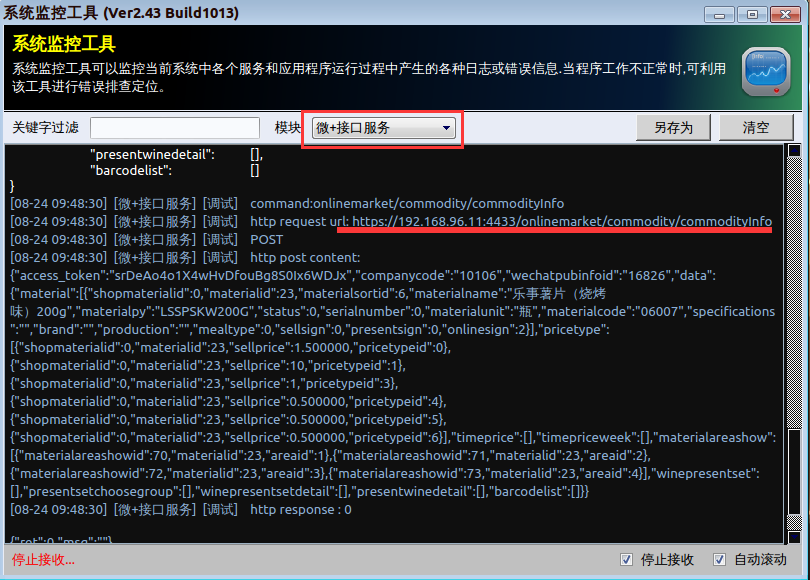
网关开启
调试模式的情况下可以在[系统监控工具]—模块选择[微+接口服务]看到调试信息
2、小企鹅日志呈现

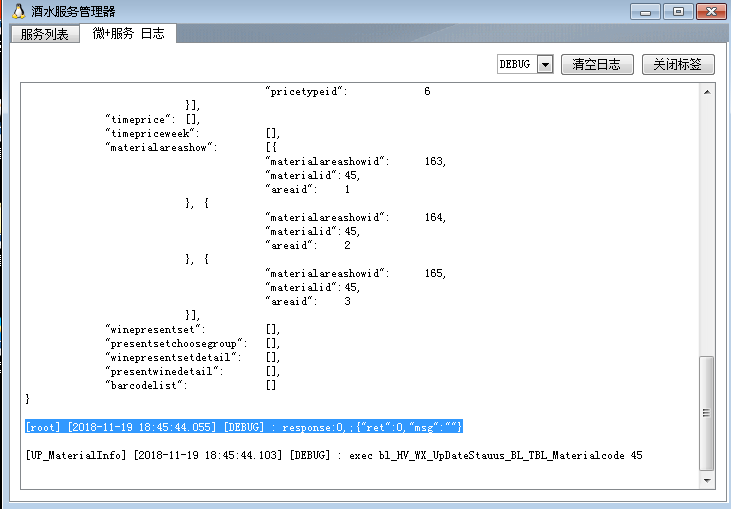 3、智慧平台中商品数据呈现
3、智慧平台中商品数据呈现
操作入口:【K米智慧平台】—【超市】—【超市商品】